Vista Previa es una aplicación incorporada de Mac que le permite ver archivos PDF e imágenes. También le permite editar archivos PDF, comentar en archivos PDF e incluso firmar archivos PDF en su Mac OS. Sin embargo, esta Vista Previa en Mac no tiene todas las opciones de edición que desea, por lo que debe buscar una alternativa. En este artículo, le diremos las 5 mejores alternativas de Vista Previa para Mac.
Las Mejores 5 Alternativa a la Vista Previa para Mac
1. PDFelement para Mac
La mejor alternativa de Vista Previa para Mac es PDFelement para Mac . Este software es un editor completo de PDF que le permite seleccionar textos, editar textos, agregar textos, eliminar textos, agregar imágenes, reemplazar imágenes y editar páginas de sus archivos PDF en Mac (incluido Mojave).

![]() Impulsado por IA
Impulsado por IA

Características de PDFelement para Mac:
- Influye en documentos PDF a otros formatos como Word, Excel, Rich Text, Plain Text, PPT, EPUB, HTML e imágenes de diferentes formatos.
- Está construido con varias opciones de marcado, como subrayado, tachado, realces y mucho más.
- Admite la eliminación por lotes de cualquier tipo de marcado.
- Viene con un complemento OCR líder que le permite editar y buscar, a través de archivos PDF escaneados.
- Este software es multilingüe y está disponible en alemán, inglés, francés, finlandés, español, chino y muchos idiomas más.
- También puede usarlo para proteger archivos con contraseña y agregar restricciones de permisos.
- Es compatible con Mac OS X 10.7 a 10.13 y el último 10.14 Mojave.
Paso 1. Abrir el archivo PDF
Para abrir archivos con Wondershare PDFelement para Mac, puede hacer clic en "Editar PDF" en la ventana de Inicio y elegir el archivo deseado. También puede hacer clic en el botón "Abrir archivo" en la esquina inferior izquierda y cargar el archivo PDF para editar. Del mismo modo, puede hacer clic en "Archivo > Abrir" y luego "Desde archivo".

Paso 2. Editar PDF
Ahora que tiene el archivo PDF en el programa, puede editarlo. En la barra de herramientas, haga clic en el botón "Editar" y aparecerá una barra de herramientas secundaria. Los campos editables también se reconocerán al mismo tiempo. Para editar textos, haga clic en los textos o imágenes que desea editar y luego podrá eliminar, agregar, rotar, etc.

Paso 3. Guardar cambios
Por último, puede guardar su trabajo haciendo clic en "Comando + S" o yendo a "Archivo" y luego haciendo clic en la opción "Guardar como".
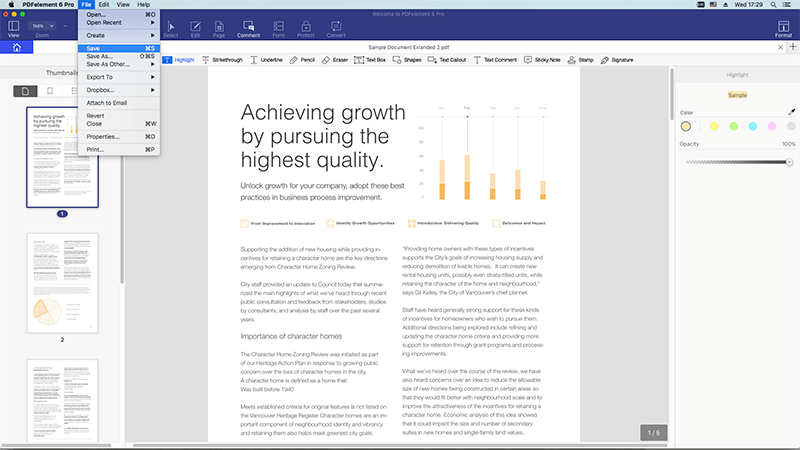

![]() Impulsado por IA
Impulsado por IA
2. PDFpen
El software PDFpen es un potente y bien conservado editor de PDF para Mac OS. La herramienta le permite acceder a toda la gama de funciones de edición, desde la manipulación de imágenes hasta las firmas digitales. Además de esto, esta alternativa de Vista Previa también proporciona herramientas para fusionar, dividir y convertir archivos PDF.

Pros:
- Una característica especial de PDFpen es que tiene una herramienta incorporada, tecnología OCR que lee archivos PDF escaneados y también permite que el usuario los edite.
- Contiene una opción para crear un archivo PDF a partir de un archivo de Word.
- A diferencia de muchos otros editores de PDF, PDFpen es compatible con la unidad iCloud.
Contras:
- No contiene herramientas para el etiquetado de la página.
- A veces, el software lleva tiempo para abrir archivos PDF más grandes.
3. PDF Reader Pro
PDF Reader Pro de Chia Hsing Su, es un software de edición de PDF que está lleno de herramientas que puede necesitar para un documento. Permite al usuario maniobrar a través de archivos PDF, al proporcionar características sólidas como marcadores, anotaciones y llenado de formularios.
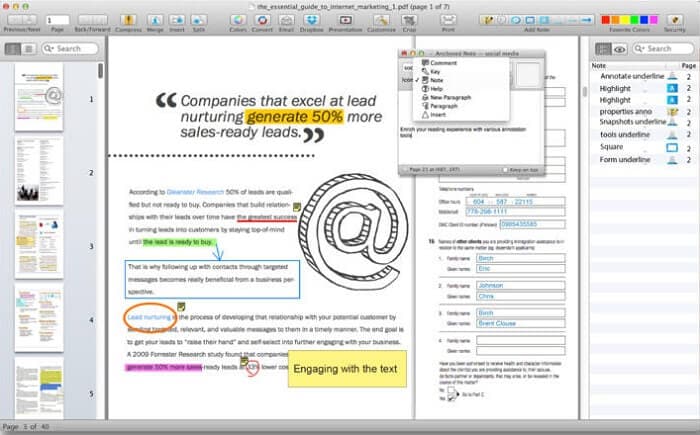
Pros:
- Muchas características diferentes disponibles.
- Los archivos PDF se pueden convertir en texto, MS Word, PNG, JPG, iWork y HTML.
- Los archivos PDF se pueden reproducir si el usuario desea seguir editando.
- Los archivos se pueden sincronizar con Dropbox.
- El modo de presentación te ayuda a hacer una presentación de páginas PDF fácilmente.
Contras:
- Carece de la muy necesaria tecnología OCR que permite la edición de documentos escaneados.
- No es compatible con la unidad iCloud.
4. ProView PDF Editor
ProView es otra alternativa de Vista Previa para Mac OS, que ofrece una amplia variedad de herramientas de edición. Le permite editar imágenes y texto en archivos PDF junto con organizar, dividir y combinar páginas de documentos PDF. Algunas otras herramientas en el software también permiten rotar, escalar y recortar archivos PDF. ProView también se puede llamar multidimensional, en el sentido de que permite al usuario editar metadatos junto con otros documentos. También nos permite proteger nuestros archivos PDF contra cualquier alteración a través de las características de protección.
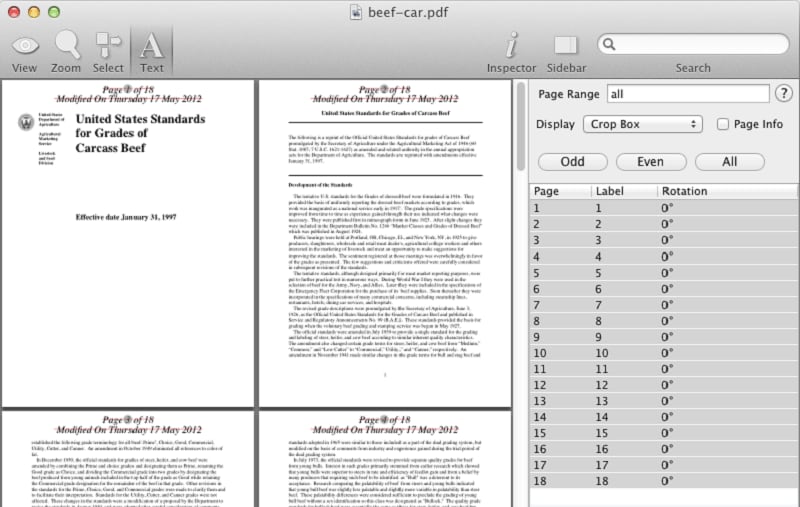
Pros:
- Amigable al usuario y fácil de usar.
- Tiene disponible una gran variedad de herramientas.
Contras:
- La versión de prueba no permite que el usuario elimine la marca de agua.
- Algunas características no funcionan en la versión de prueba.
5. Infix PDF Editor
Infix PDF Editor es otra herramienta de edición de PDF para principiantes. Esta alternativa de Vista Previa, es fácil de usar para todos porque sus características de edición son bastante similares a las de Word. Este software permite al usuario verificar la ortografía y editar textos junto con las herramientas de búsqueda y reemplazo. Además, Infix PDF Editor le permite reutilizar los documentos que ya existen y cambiar el tamaño de la fuente en el documento. Ofrece tanto una versión comprada como una versión de prueba gratuita.

Pros:
- Este software se compone de algunas características únicas, como pestañas y reglas, y búsqueda y reemplazo.
- También ofrece copiar y pegar texto e imágenes en el archivo PDF.
- Fácil de usar.
Contras:
- Las marcas de agua no se pueden eliminar del documento final.
- Las funciones de edición son limitadas y no avanzadas en comparación con otro software de edición de PDF.
Consejos: Cómo Usar La Vista Previa Para Mac
Los usuarios de Mac prefieren no usar Adobe para documentos PDF o cualquier otra cosa. Adobe y Apple no están en buenos términos, y nunca lo estarán. Es por eso que Apple tiene otro programa predeterminado para ver imágenes y archivos PDF. Ese software es Vista Previa, una aplicación predeterminada en macOS para archivos de imagen (incluyendo JPG y PNG) y archivos PDF. El objetivo principal de Vista Previa es ver varios documentos de una manera rápida y fácil. Sin embargo, Vista Previa tiene algunas funciones de edición y marcado geniales.
¿Qué puedo hacer en Vista Previa?
Vista Previa puede abrir una variedad de documentos gráficos, incluyendo PDF. Usando el software puede ver, editar, anotar y combinar archivos. Aquí hay un desglose rápido de todas las características de Vista Previa.
- Usando Vista Previa puede ver fotos y documentos PDF.
- Puede recortar documentos en Vista Previa.
- Puede usar herramientas de marcado para que sus documentos se vean más profesionales.
- La Vista Previa le permite agregar herramientas de anotación al documento PDF.
- Con la Vista Previa, puede combinar varios documentos en uno sólo.
- Comparte documentos desde la Vista Previa en su Mac.
- Agregue firma electrónica a sus documentos PDF.
¿Qué no puede hacer en la Vista Previa?
Como una aplicación integrada, Vista Previa hace muchas cosas. Pero hay limitaciones. Si bien el software tiene todas las características básicas de PDF, carece de algunas características más avanzadas. Aquí hay algunas cosas para las que no puede usar Vista Previa.
Por ejemplo, no puede convertir PDF en ningún otro tipo de archivo. Existe una opción para PDF a Word, pero es compleja de usar, incluyendo la copia de texto de PDF a Word.
Vista Previa no le permite agregar protección con contraseña a sus documentos PDF. Eso compromete la seguridad de sus documentos. Tampoco puede usar herramientas de redacción.
Las herramientas de edición para texto e imágenes son muy limitadas. Si bien hay algunas opciones para la edición de imágenes, no puede cambiar el estilo, la fuente y el tamaño del texto.
Por último, pero no menos importante, Vista Previa no es compatible con OCR. Eso significa que necesita una aplicación de un tercero para que un documento escaneado o una imagen, pueda editarse y buscarse.
 100% Seguro | Sin anuncios |
100% Seguro | Sin anuncios |



